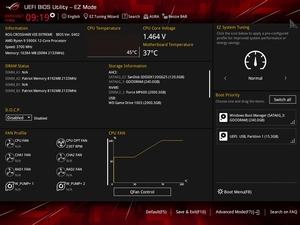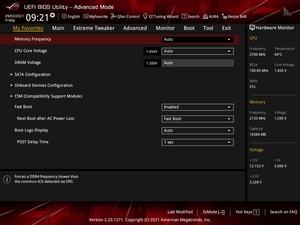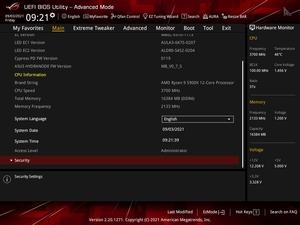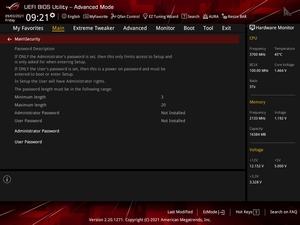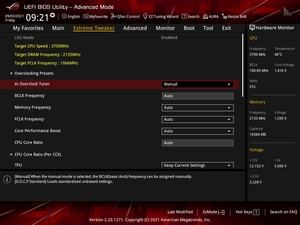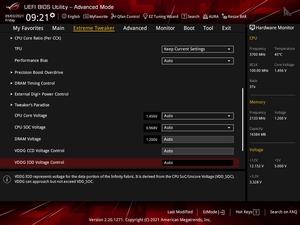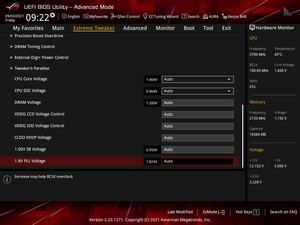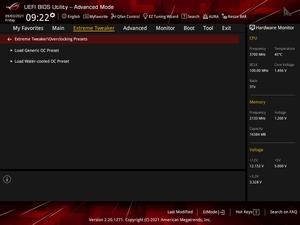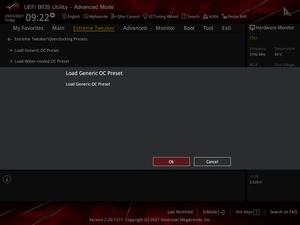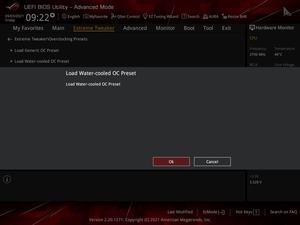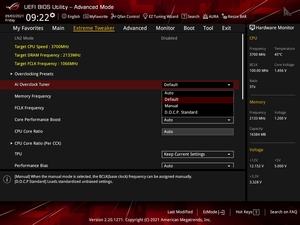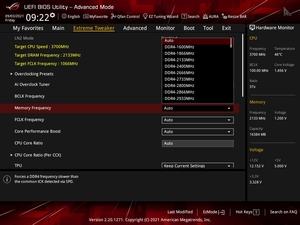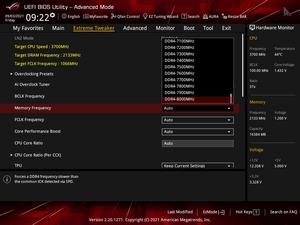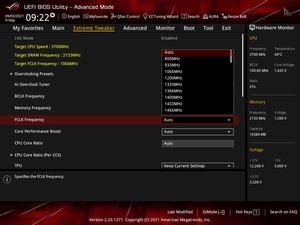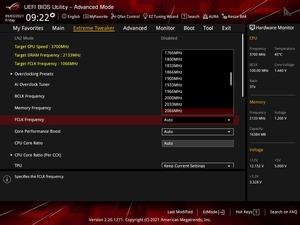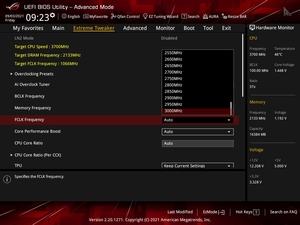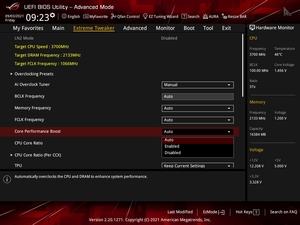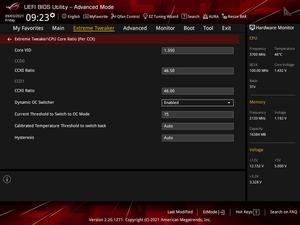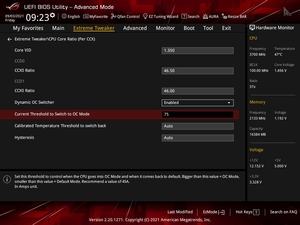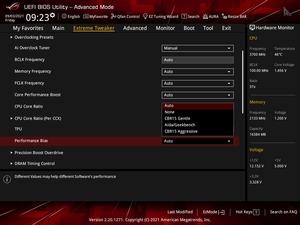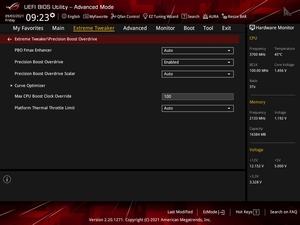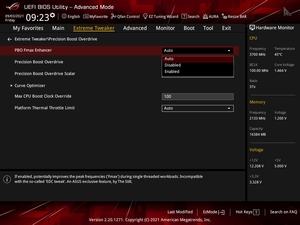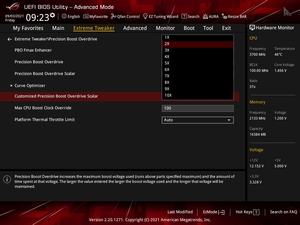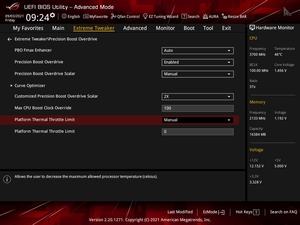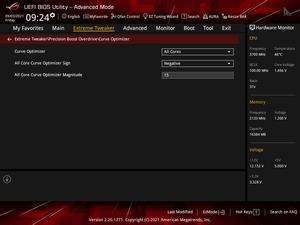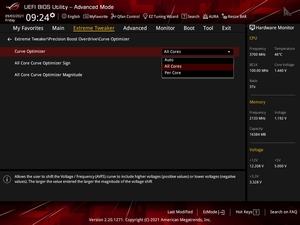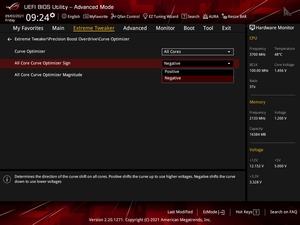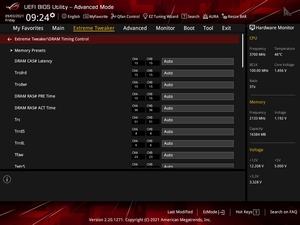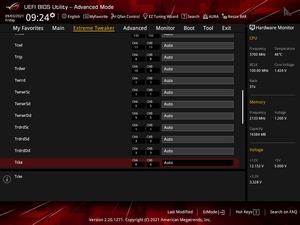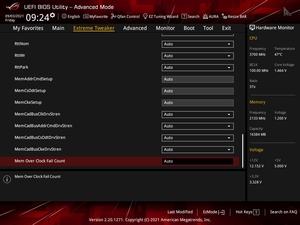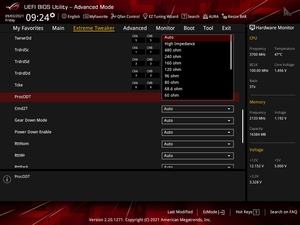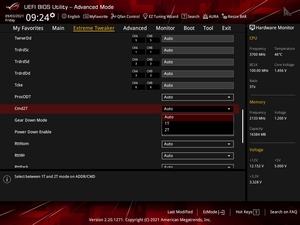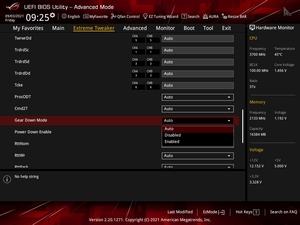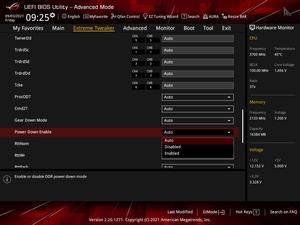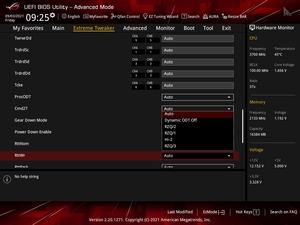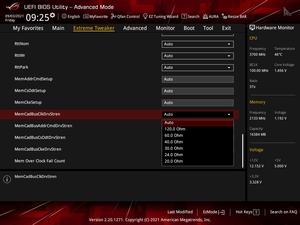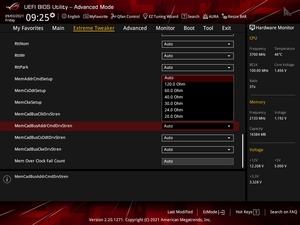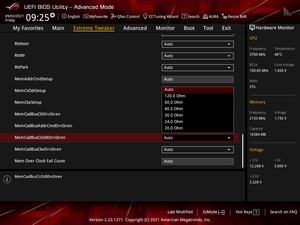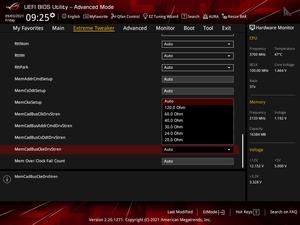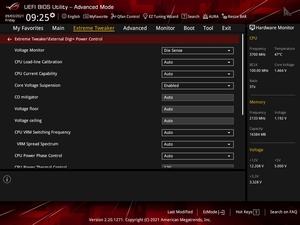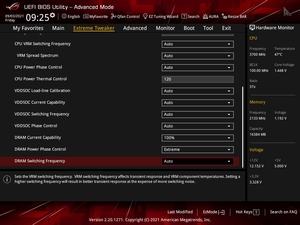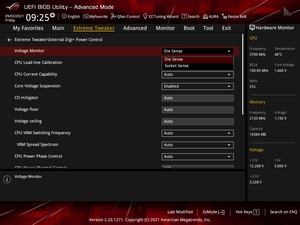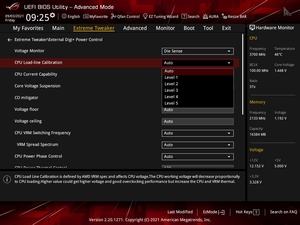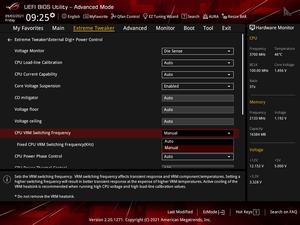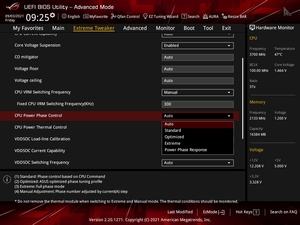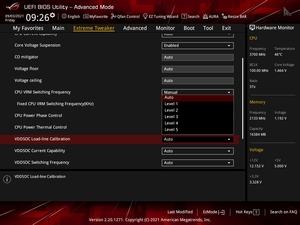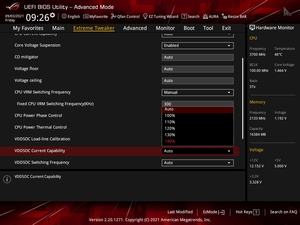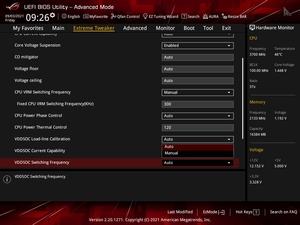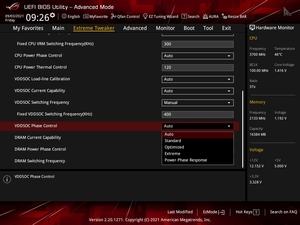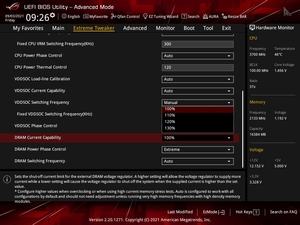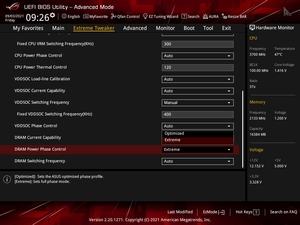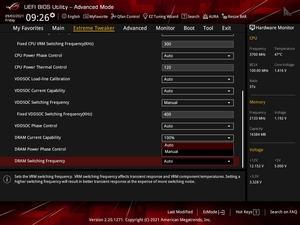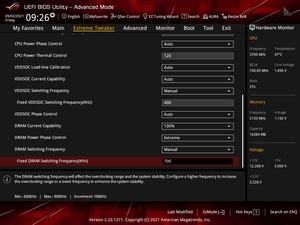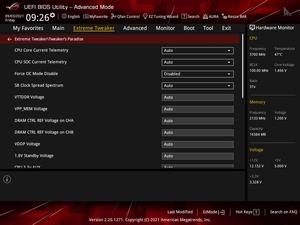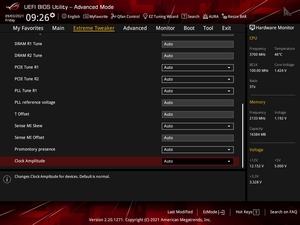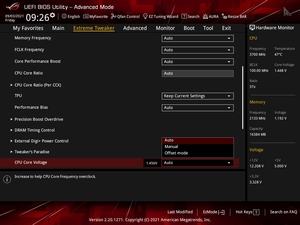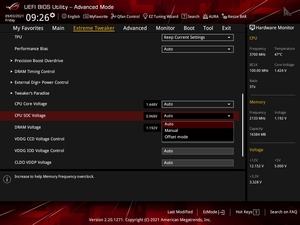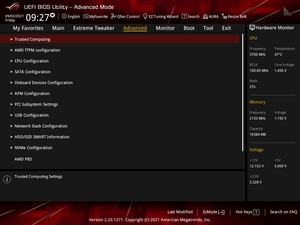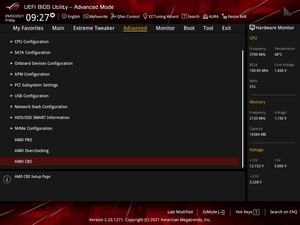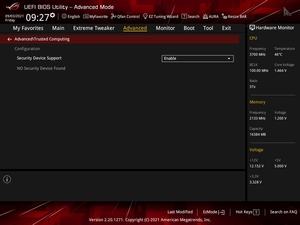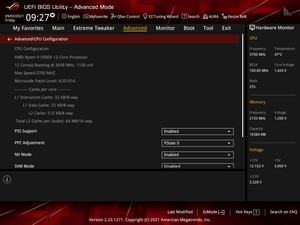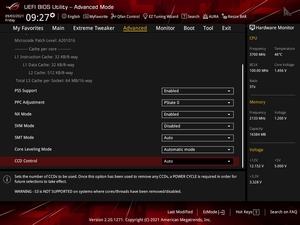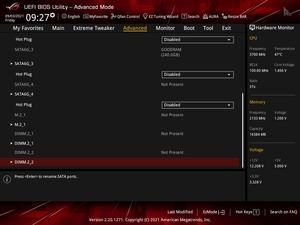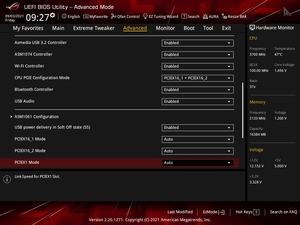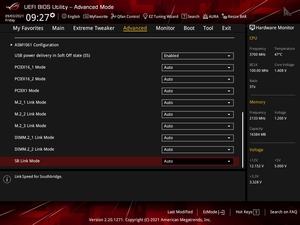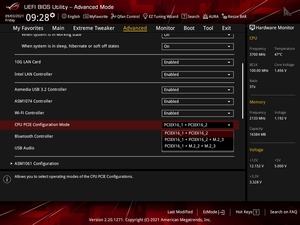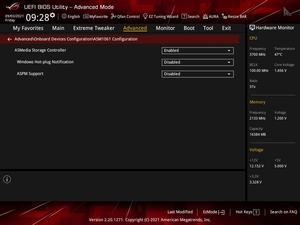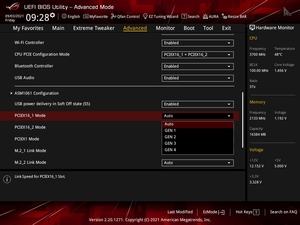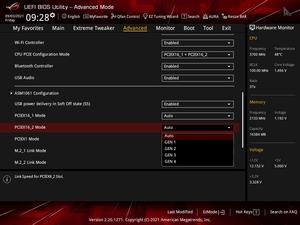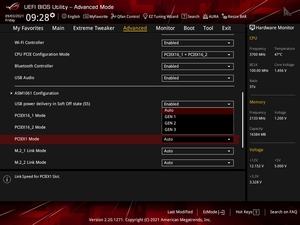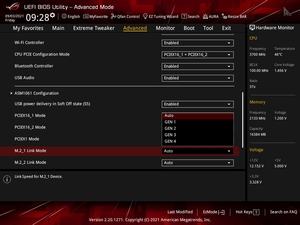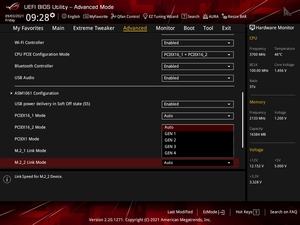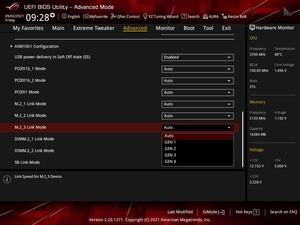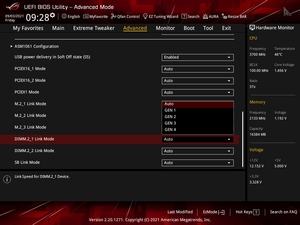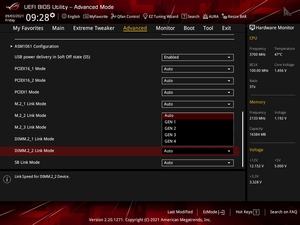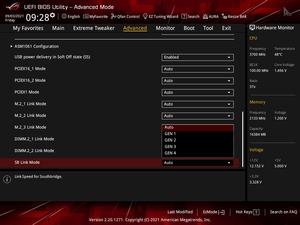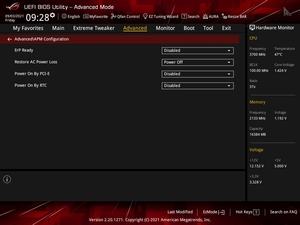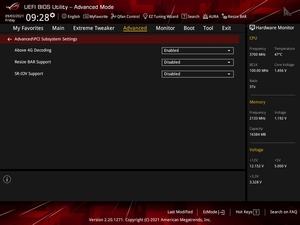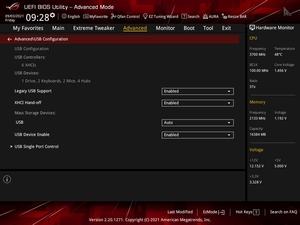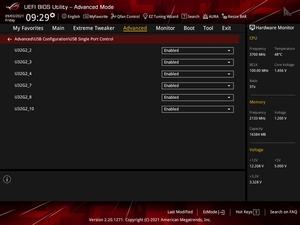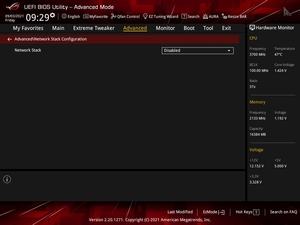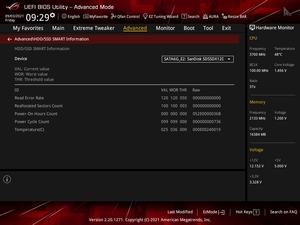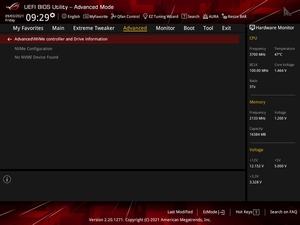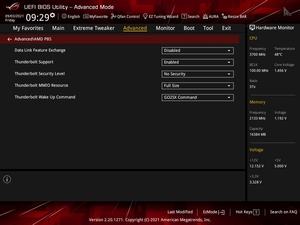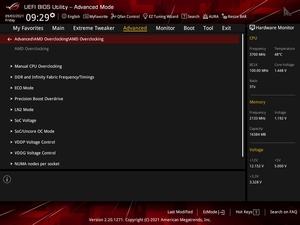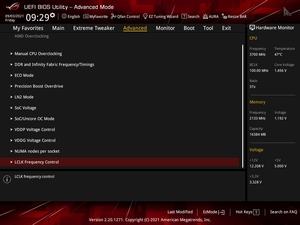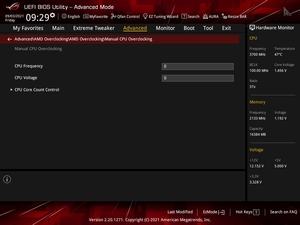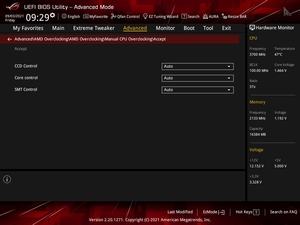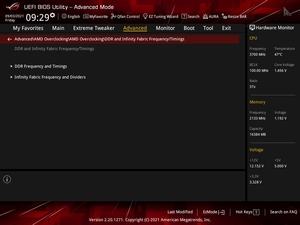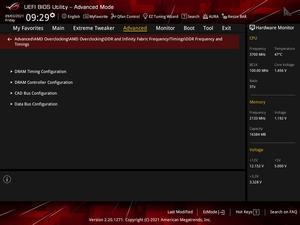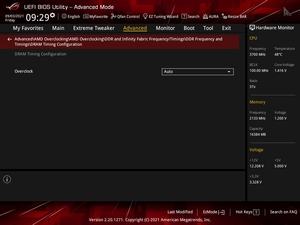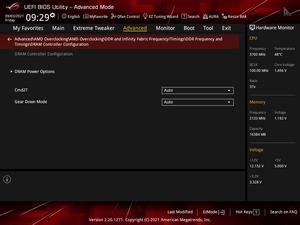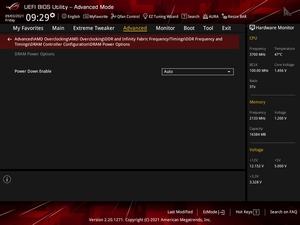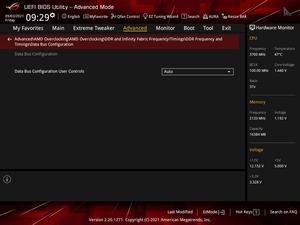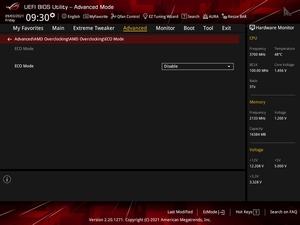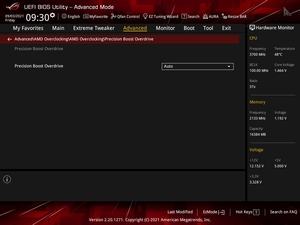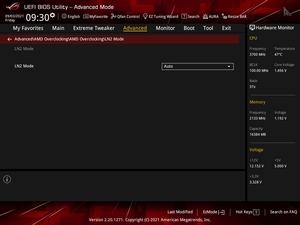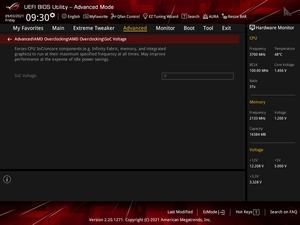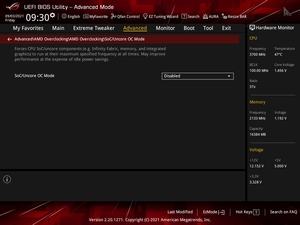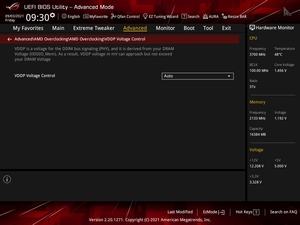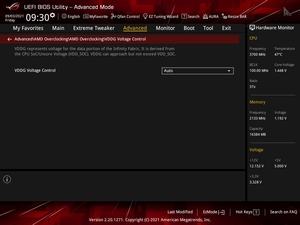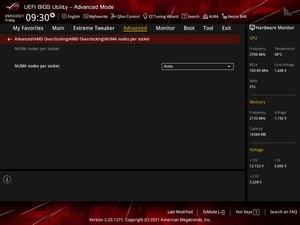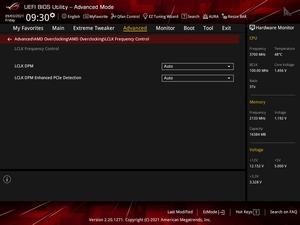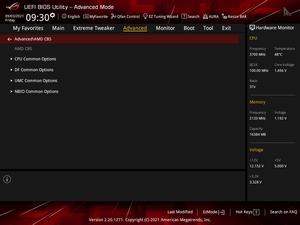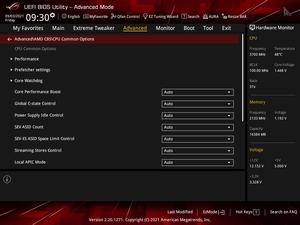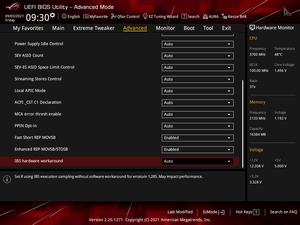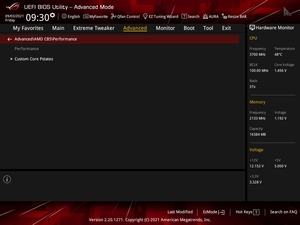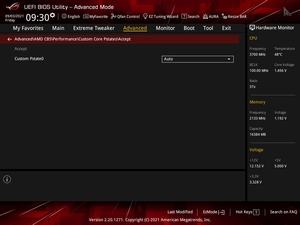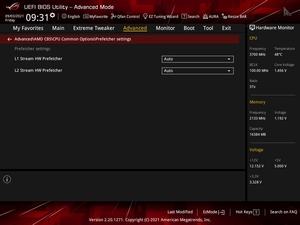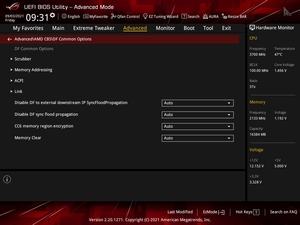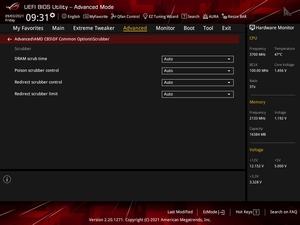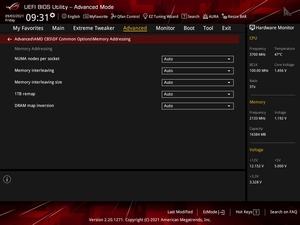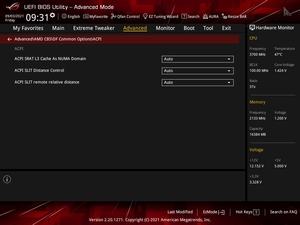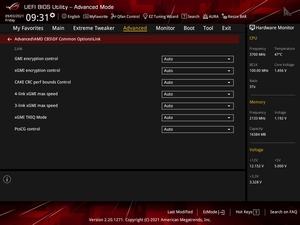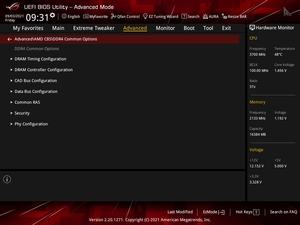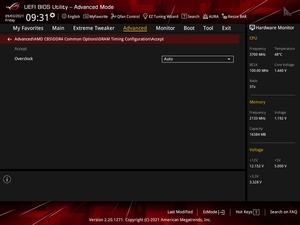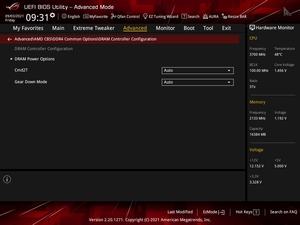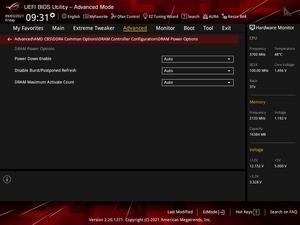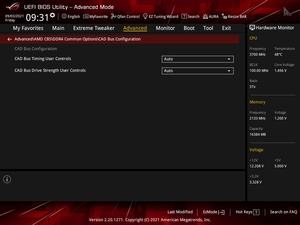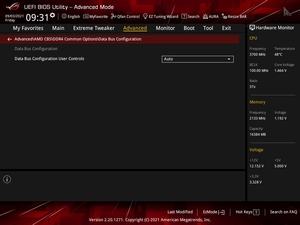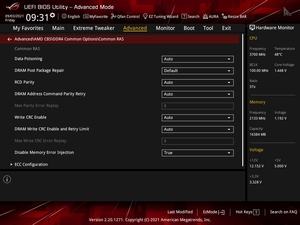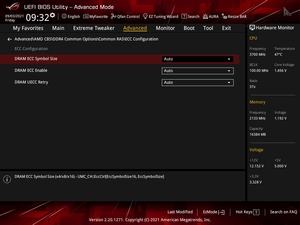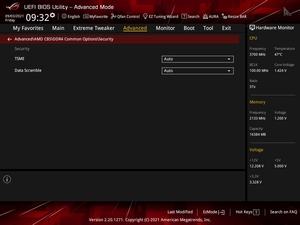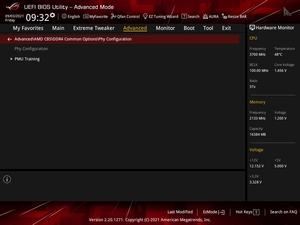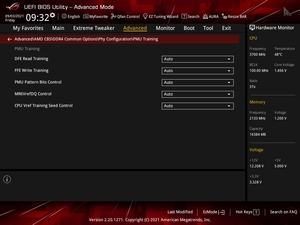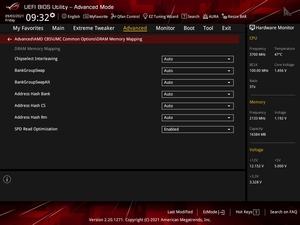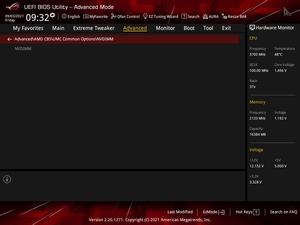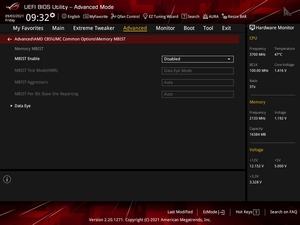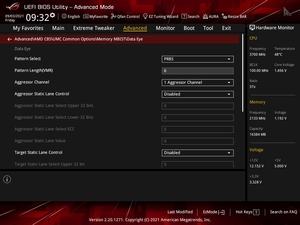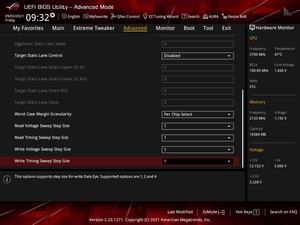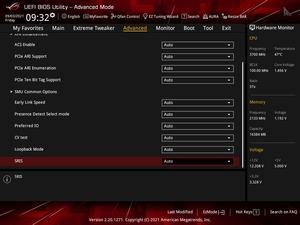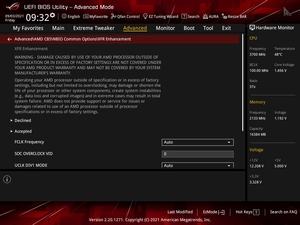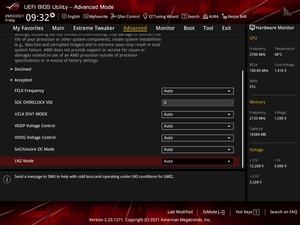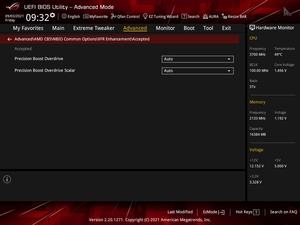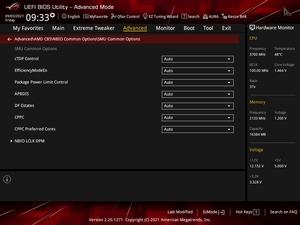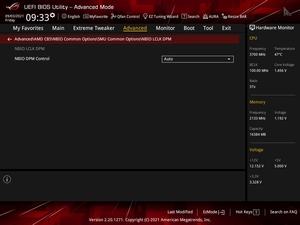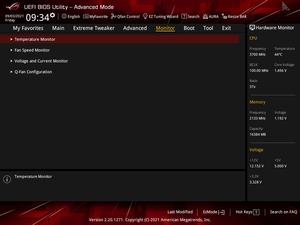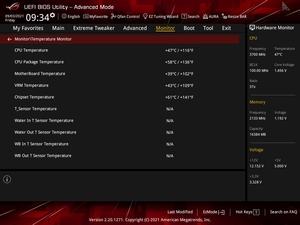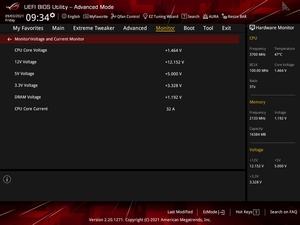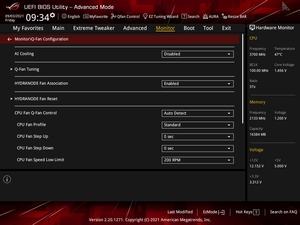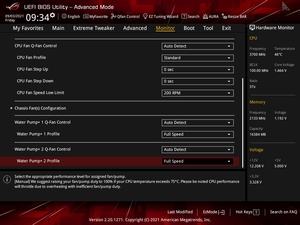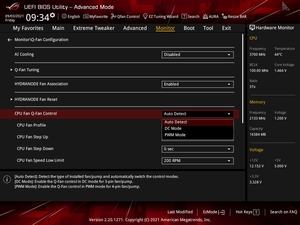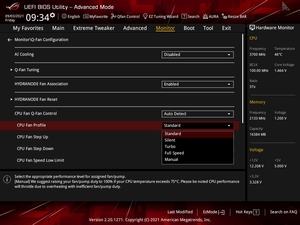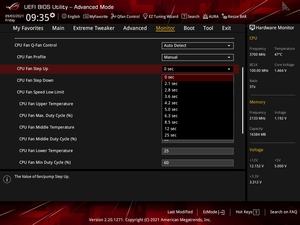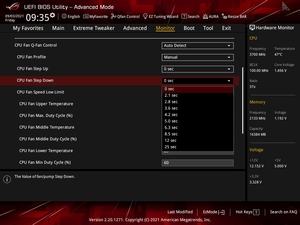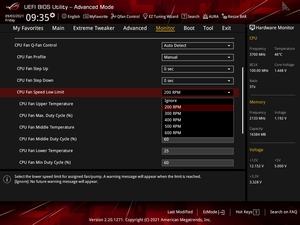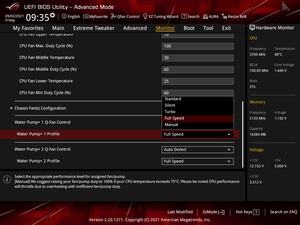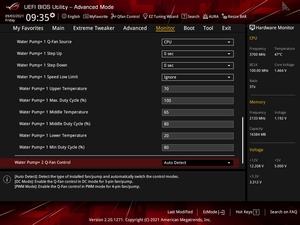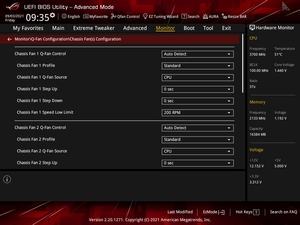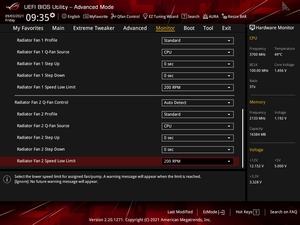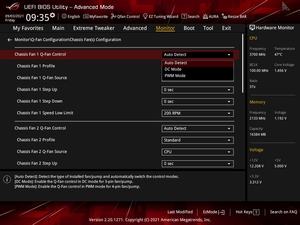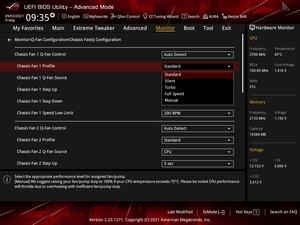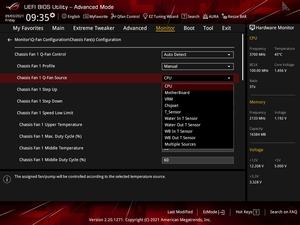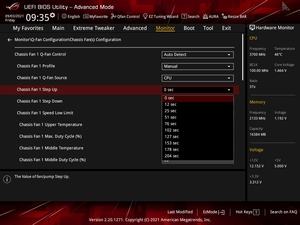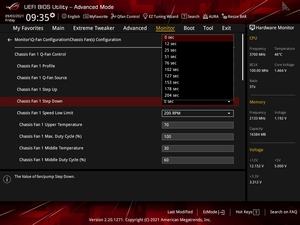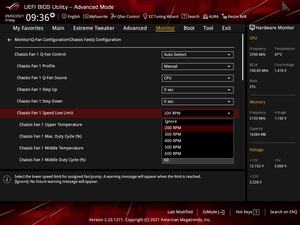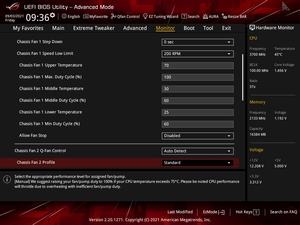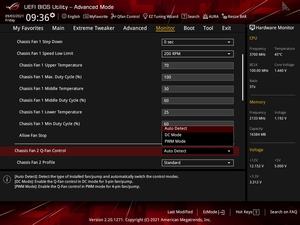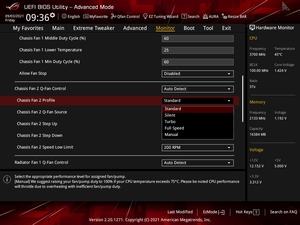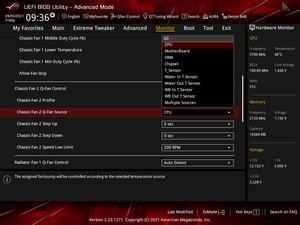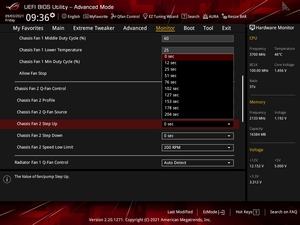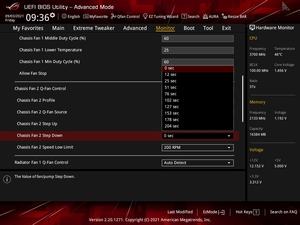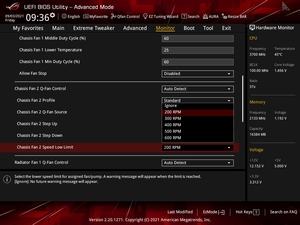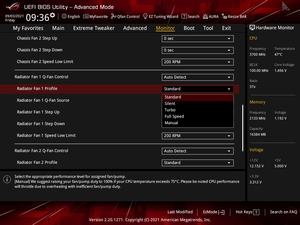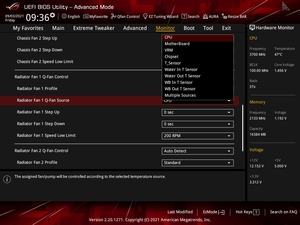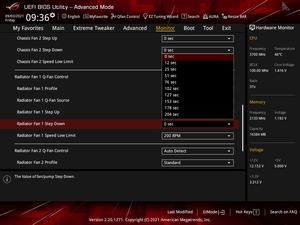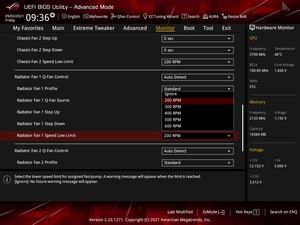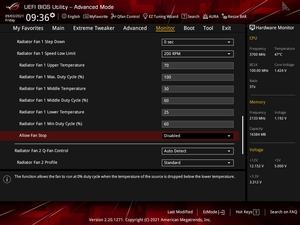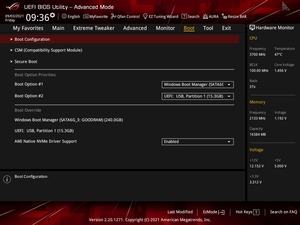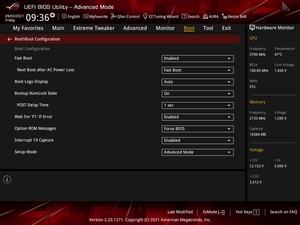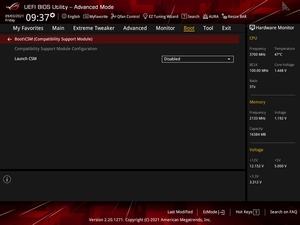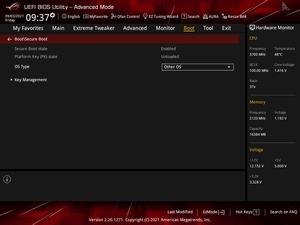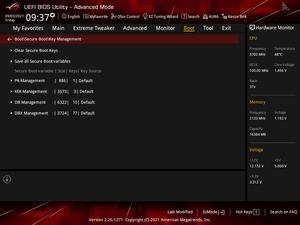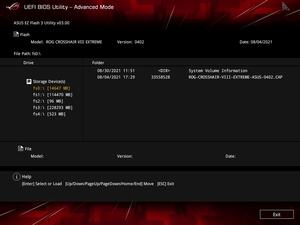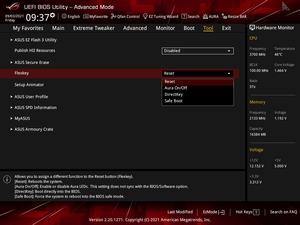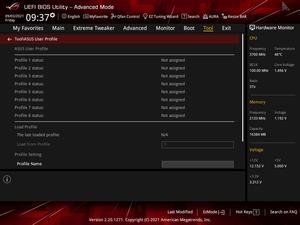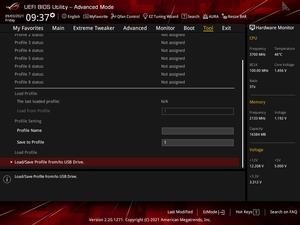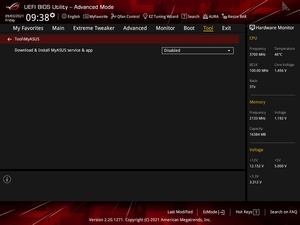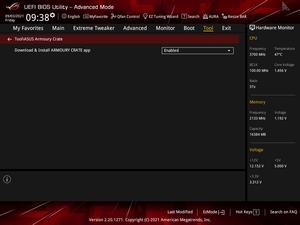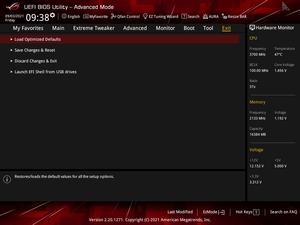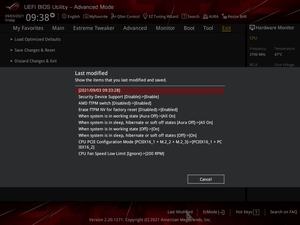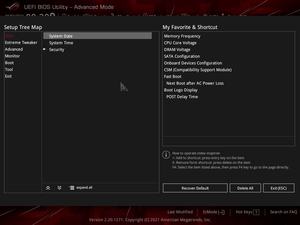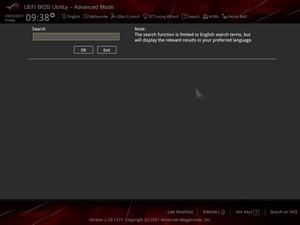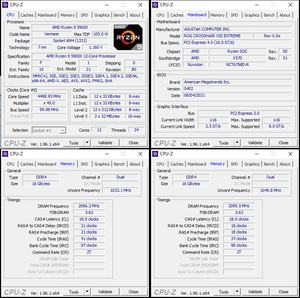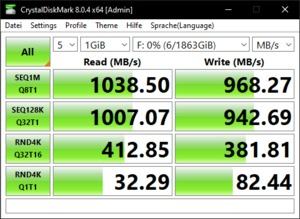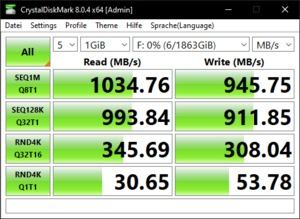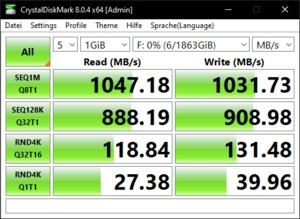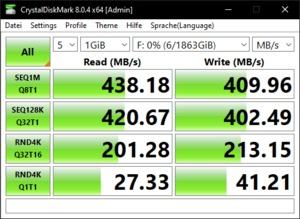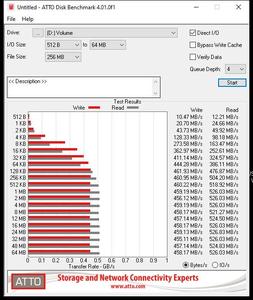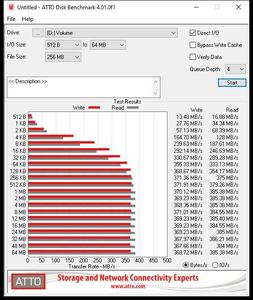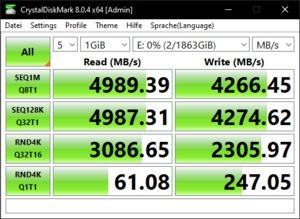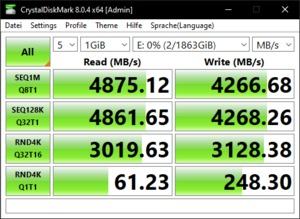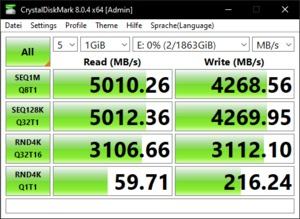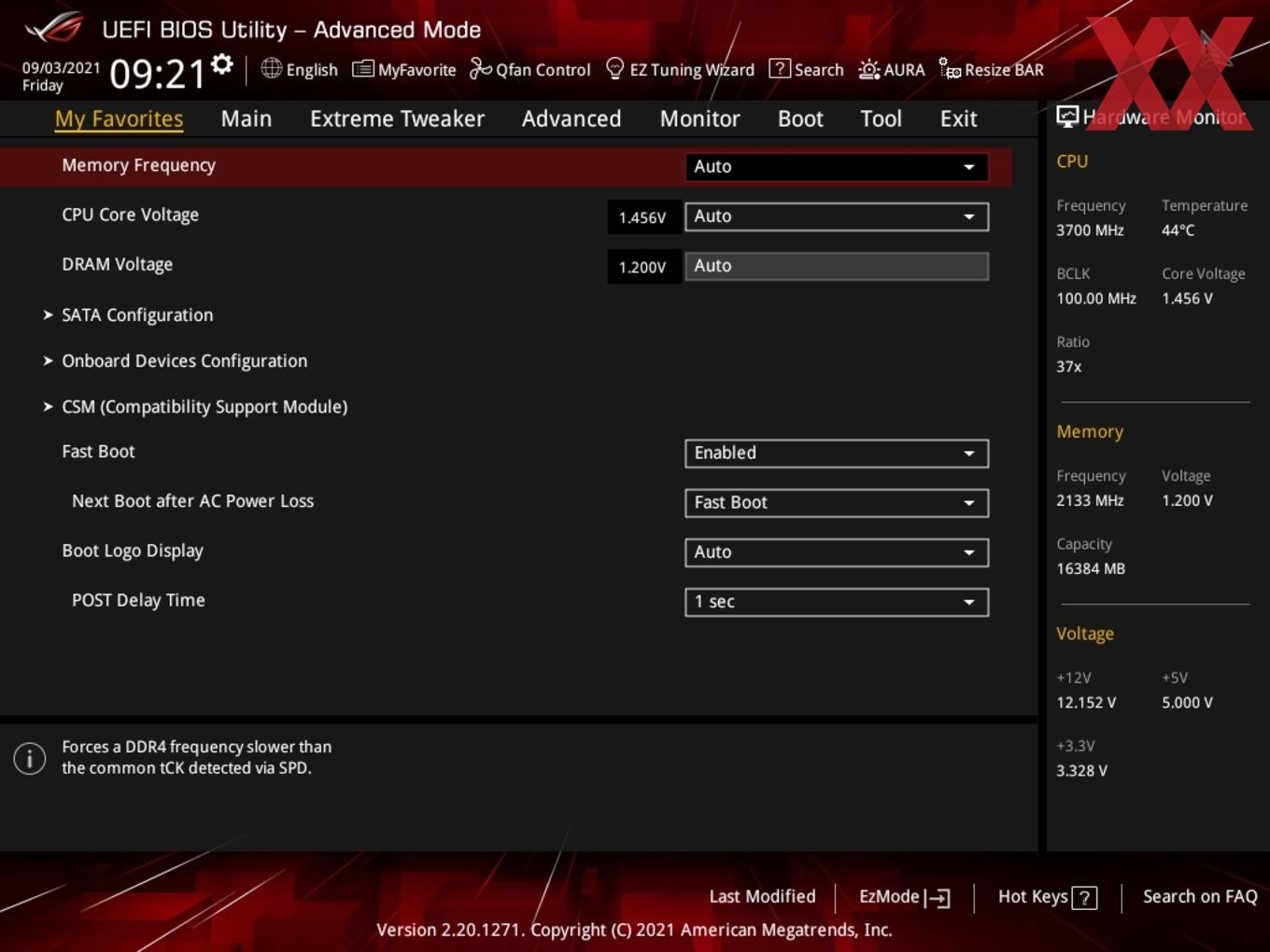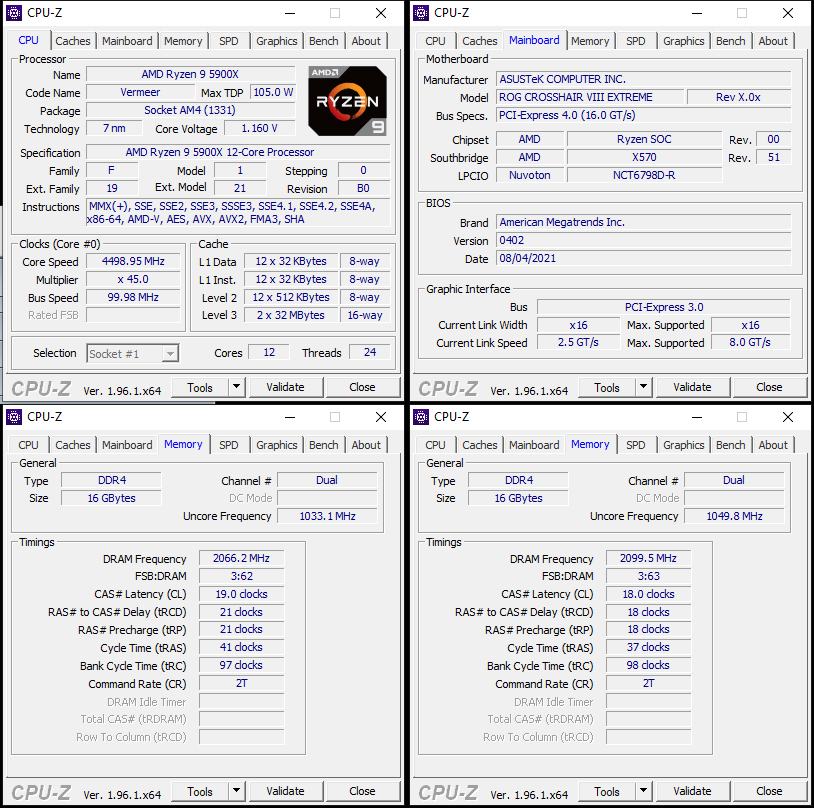BIOS
Werbung
Wird das ASUS ROG Crosshair VIII Extreme gekauft, ist die Platine vom Werk aus für die aktuellen Ryzen-5000-Prozessoren vorbereitet. Gleichzeitig das Board per BIOS-Default-Werten auch gleich für den Betrieb von Windows 11 vorkonfiguriert. Im Detail ist fTPM sowie Secure Boot bereits aktiviert. Beide Funktionen sind für die Ausführung von Windows 11 offiziell verpflichtend. Mit der BIOS-Version 0402 konnten wir ein aktuelleres BIOS flashen, das die AGESA-Version 1.2.0.3c mit im Gepäck hat.
Generell werden dunkle Farben auf den Monitor gezaubert, passend zum ROG-Mainboard. Dabei werden die einzelnen Punkte gelb hervorgehoben und die restlichen Werte in weißer Schrift dargestellt. Oben links angefangen, sind an dieser Stelle das aktuelle Datum und auch die Uhrzeit einsehbar. Rechts daneben kann auch die generelle UEFI-Sprache geändert werden. Mit dabei ist der "AI OC Guide", der eine Art Overclocking-Assistent ist und Neueinsteigern das Overclocking einfacher machen soll. Eingefleischte Overclocker werden von dieser Funktion in der Regel die Finger lassen und stattdessen sämtliche Einstellungen manuell festlegen. Dennoch ist es schön zu sehen, dass Einsteiger nicht im Regen stehen gelassen werden.
In der nächsten Zeile werden die üblichen Vorabinformationen wie das Mainboardmodell inkl. BIOS-Version, die aktuell installierte CPU inkl. Taktfrequenz sowie die Arbeitsspeicher-Kapazität angezeigt. Weiter rechts sind dann auch gleich die CPU- und Mainboard-Temperatur zu sehen, zusätzlich auch die CPU-Spannung. Eine Etage tiefer teilt auf der linken Seite ein ergänzender RAM-Status mit, in welchen Slots aktuell welche Module mit welcher Kapazität und der aktuell anliegenden Taktung installiert sind. Zudem kann auf Wunsch auch gleich ein Extreme-Memory-Profile (kurz: XMP) mit der D.O.C.P.-Funktion ausgewählt werden, sofern vorhanden. Wer sich für die derzeit angekoppelten Storage-Gerätschaften interessiert, erhält diese Infos direkt rechts daneben. Hinzu kommen dann wiederum unten noch die Lüftergeschwindigkeiten, die sich mit der Funktion "QFan Control" auch gleich individuell festlegen lassen.
Am rechten Rand des Bildschirms kann vom Anwender das grundlegende Funktionsschema ausgewählt werden. Standardmäßig ist der normale Modus aktiviert. Es lassen sich jedoch auch "ASUS Optimal" und der Modus "Power Saving" aktivieren. Während beim "ASUS Optimal"-Modus das System auf gesteigerte Performance ausgelegt ist, lässt sich das Setup mit dem "Power Saving"-Modus effizienter betreiben. Darunter kann die Boot-Reihenfolge mit Leichtigkeit abgeändert werden. Entweder per Klick auf "Advanced Mode" oder mit einem Tastendruck auf "F7" gelangen wir in die erweiterte Ansicht, die wir uns nun anschauen werden.
Advanced-Mode: Optisch genau wie der EZ-Mode, allerdings nach traditioneller Art und Weise strukturiert. Der erste Menüpunkt ist das "My Favorites"-Feature, das die Auswahl der häufig verwendeten Funktionen aus dem BIOS anzeigt, die der Nutzer frei auswählen kann. Für das Hinzufügen oder Entfernen von Funktionen muss dafür oben der Punkt "MyFavorite(F3)" angeklickt oder die Taste "F3" gedrückt werden. Dies öffnet ein eigenständiges Fenster, in dem die Funktionen ausgewählt werden können.
Auf der "Main"-Seite werden noch einmal einige Vorabinformationen wie die BIOS-Version, das installierte Prozessormodell und einige RAM-Infos angezeigt. Auch hier lässt sich die Menüsprache ändern, falls gewünscht. Sämtliche Overclocking-Funktionen sind im Ai-Tweaker-Reiter hinterlegt worden, und es sind wieder einmal sehr viele Funktionen implementiert worden. Ob es nun um die Taktfrequenz von CPU oder Arbeitsspeicher oder doch um die einzelnen Spannungen geht, hier wird der Anwender fündig. Zur Unterstützung wird jeweils unten erklärt, was die einzelnen Funktionen bewirken.
Wie immer können die zahlreichen Onboard-Komponenten mithilfe des nächsten Reiters konfiguriert werden. Auch wenn auf der rechten Seite ständig einige Informationen vom Hardware-Monitor angezeigt werden, hat ASUS eine eigene "Monitor"-Seite umgesetzt, auf der unter anderem die Lüfter gesteuert werden können. Aber auch die Temperaturen und Spannungen werden noch einmal aufgelistet.
Sämtliche Einstellungen, die den Startvorgang betreffen, wurden auf den Reiter "Boot" geparkt. Wer sich von dem Boot-Logo gestört fühlt, kann es dort abschalten. Zusätzlich sind an dieser Stelle die Boot-Overrides untergebracht worden, die man häufig auch auf der letzten Seite findet. ASUS gibt auch hier erneut ein paar Tools mit auf den Weg. Darunter das "ASUS EZ Flash 3 Utility", womit das UEFI entweder über einen USB-Datenträger oder aber über das Internet aktualisiert werden kann. Sämtliche UEFI-Einstellungen können mithilfe des "ASUS Overclocking Profile" in maximal acht Profilen gesichert werden, die auch von einem USB-Stick exportiert und importiert werden können. "ASUS SPD Information" liest die Serial Presence Detect-Werte aus den DIMMs aus. Und unter "Exit" können die gesetzten Settings abgespeichert und auch die Default-Werte geladen werden. Bevor das UEFI die Settings abspeichert, zeigt ein kleines Fenster alle Einstellungen an, die verändert wurden. Wer sich nützliche Notizen anlegen möchte, muss glücklicherweise auf keinen Zettel und Stift zurückgreifen, sondern verwendet einfach das "Quick Note"-Feature.
Die Bedienbarkeit der UEFI-Oberfläche stufen wir als akzeptabel ein. Die Navigation kann durch die Menüs nach langer UEFI-Benutzung in meist ruckeliger Weise durchgeführt werden, was wir schon häufiger kritisieren mussten. Abgesehen von dieser Tatsache wurden alle gewählten Einstellungen zu unserer vollsten Zufriedenheit übernommen. Auch gab es an der Stabilität nichts zu bemängeln. Gänzlich neu ist die Implementierung von dem nützlichen Tool "MemTest86", das direkt aus dem BIOS heraus gestartet werden kann, um die DIMM-Module auf Fehler hin zu überprüfen.
Overclocking
Mit 20 effektiven CPU-Spulen und den zahlreichen Onboard- und BIOS-Features eignet sich das ASUS ROG Crosshair VIII Extreme ideal zum Übertakten. Das UEFI unterstützt auch die Down-Core-Funktion, mit der CPU-Kerne oder auch ein CCX-Modul (CPU Core Complex) gezielt abgeschaltet werden können.
Auf dem ASUS ROG Crosshair VIII Extreme ist eine Veränderung des Grundtakts von 40,0000 MHz bis 300,0000 MHz in 0,2000-MHz-Schritten möglich. Bei der CPU-Spannung stehen dem Anwender der Override- und der Offset-Modus zur Auswahl. Im Override-Modus lässt sich die Spannung von 0,75000 V bis 1,70000 V in 0,00625-V-Intervallen verändern. Der Offset-Modus hingegen erlaubt die Veränderung der CPU-Spannung von -0,45000 V bis +0,45000 V in ebenfalls 0,00625-V-Schritten. Die Arbeitsspeicher-Taktraten reichen von 1.333 MHz bis 8.000 MHz. Alle weiteren Overclocking-Funktionen können der folgenden Tabelle entnommen werden.
| Die Overclocking-Funktionen des ASUS ROG Crosshair VIII Extreme in der Übersicht | |
|---|---|
| Base Clock Rate | 40,0000 MHz bis 300,0000 MHz in 0,2000-MHz-Schritten |
| CPU-Spannung | 0,75000 V bis 1,70000 V in 0,00625-V-Schritten (Override-Modus) -0,45000 V bis +0,45000 V in 0,00625-V-Schritten (Offset-Modus) |
| DRAM-Spannung | 0,50000 V bis 2,15000 V in 0,01000-V-Schritten (Fixed-Modus) |
| CPU-SoC-Spannung | 0,75000 V bis 1,80000 V in 0,00500-V-Schritten (Fixed-Modus) -0,97500 V bis +0,97500 V V in 0,00625-V-Schritten (Offset-Modus) |
| CPU-VDDP18-Spannung | 1,50000 V bis 2,50000 V in 0,00625-V-Schritten (Fixed-Modus) |
| CPU-VDDP-Spannung | 0,70500 V bis 1,69500 V in 0,01500-V-Schritten (Fixed-Modus) |
| PCH-Core-Spannung | 0,70000 V bis 1,60000 V in 0,00500-V-Schritten (Fixed-Modus) |
| PCIe-Takt | - nicht möglich - |
| Weitere Spannungen | CPU Standby, DRAM CTRL REF Voltages, DRAM VTT, VPP_Mem, CPU Standby, VDDG CCD/IOD, CLDO VDDP, 1,8V Standby, CPU 3,3V AUX, 1,2V SB |
| Speicher-Optionen | |
| Taktraten | CPU-abhängig |
| Command Rate | einstellbar |
| Timings | 31 Parameter |
| XMP | wird unterstützt |
| Weitere Funktionen | |
| Weitere Besonderheiten | UEFI-BIOS Settings speicherbar in Profilen Energiesparoptionen: Standard-Stromspar-Modi wie AMD Cool & Quiet (PSS) Turbo-Modus (All Cores, By number of active cores), erweiterte Lüfterregelung für CPU-Fan und sechs optionale Fans, LLC Level 1 bis 5 |
Wir hatten mit dem ROG Crosshair VIII Extreme ein Fünkchen Hoffnung, dass wir mit diesem Boliden den Ryzen 9 5900X stabil mit 4,6 GHz betreiben können. Dem war allerdings nicht so. Zwar konnten wir Windows booten und auch Prime95 anwerfen, doch nach einigen Sekunden fror dann das System ein. Demnach mussten wir uns mit "lediglich" 4,5 GHz zufriedengeben, konnten dafür ordentlich mit der VCore runtergehen. Im BIOS lag 1,265 V an und inkl. VDroop auf 1,160 V haben der Platine bereits ausgereicht.
Mit dem ROG Crosshair VIII Dark Hero (Hardwarekuxx-Test) hat ASUS erstmals neben der lüfterlosen X570-Kühlung auch das exklusive Dynamic-OC-Switcher-Feature implementiert, mit dem der Anwender gleichermaßen von hoher Single-Core und hohem Multi-Core-Takt profitiert. In unserem verlinkten Test haben wir das Feature und die Funktionsweise ausführlich erläutert. Eben dieses Feature ist selbstverständlich auch mit dem Flaggschiff nutzbar.
Während die CPU-Übertaktung durchaus positiv war, so enttäuscht waren wir auf der anderen Seite vom RAM-Overclocking. Zwar wurde das XMP unserer verwendeten DIMMs ohne Murren umgesetzt, doch bei der manuellen Übertaktung mit groben Einstellungen war nicht mehr als DDR4-4200 drin, wohingegen deutlich günstigere Mainboards problemlos bis DDR4-4400 kommen.
Mit synchronen Taktraten sind wir ebenfalls bis DDR4-4200 gekommen, allerdings inklusive WHEA-Logger-Warnungen. Auch hier eine kleine Enttäuschung: Ohne WHEAs reichte es nur bis DDR4-3733.
VRM-Wärmebild-Analyse
Um die Hitzeentwicklung des VRM-Bereichs besser beurteilen zu können, haben wir für diesen Test die Flir One Pro (Android USB-C) eingesetzt, die für unser Einsatzgebiet absolut ausreichend ist und Temperaturen von -20°C bis +400°C mit einer Genauigkeit von ±3°C oder ±5%, je nach Umgebungstemperatur, erfassen kann. Die Wärmebild-Auflösung beträgt 160 x 120 Pixel und das erstellte Bild löst mit 1.440 x 1.080 Pixel auf.
Der Prozessor wird unter Berücksichtigung der BIOS-Default-Settings mit Prime95 inkl. AVX unter Volllast gesetzt. Nach fünf Minuten Laufzeit erstellen wir das Wärmebild.
Die Power Stages auf dem ASUS ROG Crosshair VIII Extreme arbeiten dermaßen effizient, dass selbst die 40-°C-Marke nicht geknackt wurde, zumindest nicht an den relevanten Stellen. Dieses Ergebnis ist wirklich exzellent. Der Hotspot an anderer Stelle betrug ebenfalls niedrige 43,5°C.
Während der PCH-Temperatur im Idle bei um die 50 °C lag, kletterte diese unter Last auf unbedenkliche 62 °C und das bei unserem offenen Aufbau. Inklusive Gehäuse-Airflow kann die Wärmeentwicklung weiter eingeschränkt werden.